作成:2018/05/03更新:
with(ウィズ)の登録とログインの仕方【Facebook・電話番号】
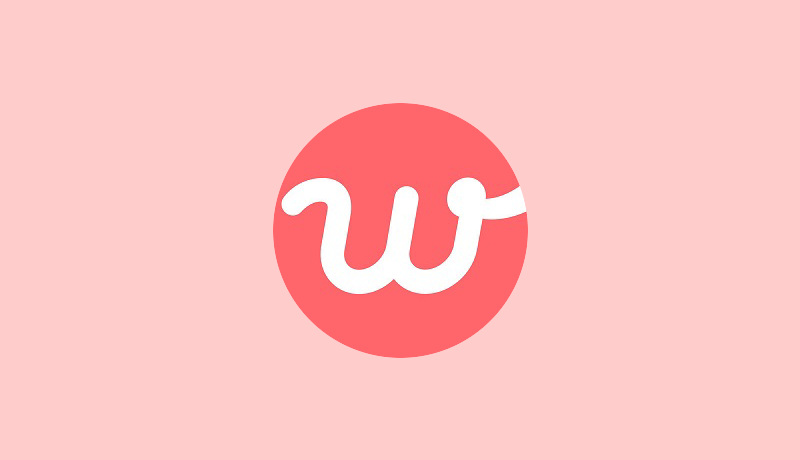
「with(ウィズ)は電話番号でも登録できる」って知っていましたか?
with(ウィズ)と言えば、Facebookを利用したマッチングアプリで有名ですが、2018年7月から登録方法に電話番号が追加されました。そのおかげで、Facebookをやってない人でも簡単にログインできるようになりました。
今回はwith(ウィズ)の登録とログインの仕方を解説します。
目次
with(ウィズ)の登録に必要なもの
マッチングアプリのwith(ウィズ)の登録に必要なものは、「Facebookのアカウント又は電話番号」だけです。スマホで利用するときはアプリがあると便利ですが、Google ChromeやSafariなどのウェブブラウザで使っても問題ありません。
注意点は、Facebookのアカウントで登録するときは、10人以上の友達が必要ということです。「友達が数人しかいない」「Facebookをやってない」という人は、電話番号でwith(ウィズ)に登録・ログインすることをおすすめします。
それでは、登録に必要なものを確認したところで、with(ウィズ)に登録する方法を解説します。スマホ・パソコン(PC)の両方に対応したやり方なので、Facebookのアカウント・電話番号で登録するときに参考にしてみてください。
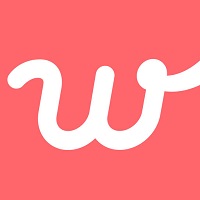
R18
Facebookでwith(ウィズ)に登録する手順

それでは、Facebookで登録する手順を解説します。友達が10人以上いるFacebookのアカウントがあれば、すぐに恋人探しを始めることができます。「Facebookではじめる」というボタンを押したら、以下の手順で進めてください。
- Facebookにログインする
- 居住地とニックネームを入力する
- チュートリアルで使い方を覚える
Facebookにログインする
Facebookの画面が表示されたら、メールアドレス(電話番号)とパスワードを入力してログインします。そうしたら、アクセスの許可が求められるので、承認して続けてください。これでwith(ウィズ)とFacebookの連携が完了します。
もし、この時点でwith(ウィズ)に登録できないときは、Facebookの友達が少ない・居ないことが原因です。Facebookで自分のページを開いて、友達が10人以上いるかどうかを確認してください。1人でも足りなければ連携できません。
居住地とニックネームを入力する
次に、居住地(住所)とニックネームを入力します。ニックネームは相手の女性から呼ばれる名前なので、TwitterなどのSNSで使っているハンドルネームではなく、本名に近い名前・普段から友達に呼ばれている愛称を設定することをおすすめします。
あとは、利用規約を確認して「withをはじめる」を押すだけです。これで、with(ウィズ)のアカウントが作成できました。ただ、登録後に使い方のチュートリアルが始まるので、自由に恋人探しできるまでもう少し時間がかかります。
チュートリアルで使い方を覚える
チュートリアルでは、with(ウィズ)の使い方が説明されます。シンプルで分かりやすい仕組みなので、いいねの使い方やメッセージの送り方を簡単に覚えられるはず。マッチングアプリ初心者でも問題なく使えるようになります。
アプリの使い方の説明が終わったら、すぐに彼女作りを始めることができます。プロフィールを編集したり、サブ写真を登録したあとに、恋人探しをスタートしましょう。以上が、Facebookでwith(ウィズ)に登録する手順でした。
電話番号でwith(ウィズ)に登録する手順

次に、電話番号で登録する手順です。「Facebookなしで登録したい」「友達が10人もいない」という人でも、手軽に彼女作りをすることができます。「Facebookをお持ちでない人はこちら」を押したら、以下の手順で進めてください。
- 電話番号、ログインコードを入力する
- ニックネームや生年月日を入力する
電話番号、ログインコードを入力する
まずはじめに、「+81」の隣の欄にハイフンなしで11桁の電話番号を入力します。そして、スマホにSMS(ショートメッセージ)で届いた6桁のログインコードをコピーして、with(ウィズ)の画面に戻ってペーストしてください。
もし、ログインコードが届かなくて登録できないときは、電話番号が間違っていないかどうかを確認しましょう。また、メッセージアプリにwith(ウィズ)から連絡が来ているか確かめてください。最初から登録をやり直すのも一つの手です。
ニックネームや生年月日を入力する
無事、電話番号の認証が完了したら、ニックネームや生年月日などを入力する画面に移ります。Facebookでwith(ウィズ)に登録するときに比べると、埋めなければいけない項目が多いですが、面倒くさがらずに全部入れてください。
プロフィールの設定が終わると、with(ウィズ)を使える状態になります。以上が、電話番号でwith(ウィズ)に登録する手順でした。Facebookをやってなくてもログインできるのが電話番号で登録するメリットのひとつです。
with(ウィズ)の登録方法の注意点
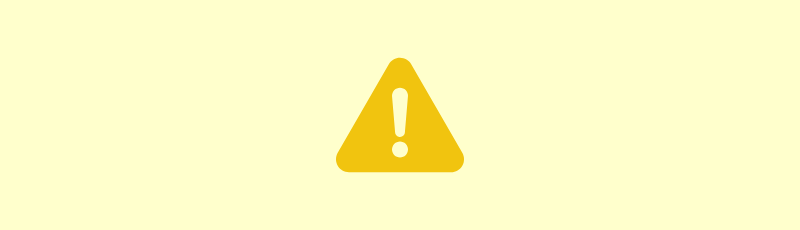
Facebookで登録する手順を確認したところで、マッチングアプリwith(ウィズ)の登録方法の注意点をまとめます。「登録できない」「ログインできない」と悩むまえに・悩んだときに参考にしてみてください。
電話番号で登録するほうがばれる危険性が高い
「友達や知り合いにばれるのが怖い」という理由で、電話番号でwith(ウィズ)に登録する人がいますが、実はFacebookのアカウントを使うほうが安全です。なぜなら、Facebookでログインすると自動的に友達を除外してくれるからです。
一方で、電話番号で登録すると友達が出てくる可能性があります。また、SMS(ショートメッセージ)の履歴でばれる危険性も考えられます。勝手にタイムラインに投稿される心配がないので、Facebookでの登録も検討してみてください。
with(ウィズ)の登録とログインの仕方のまとめ
いかがだったでしょうか。
以上が、with(ウィズ)の登録とログインの仕方でした。Facebookなしでも電話番号で簡単にアカウント作成できるので、是非試してみてください。アプリの使い方に悩んだときはこのサイトの記事を参考に攻略することをおすすめします。